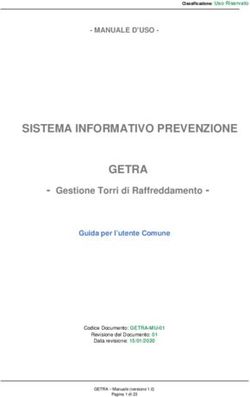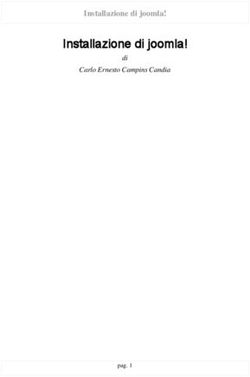ALICE GENERATORE REPORT WEB - REL. 1.2
←
→
Trascrizione del contenuto della pagina
Se il tuo browser non visualizza correttamente la pagina, ti preghiamo di leggere il contenuto della pagina quaggiù
ALICE
GENERATORE REPORT
WEB
REL. 1.2
edizione luglio 2008ALICE GENERATORE REPORT WEB
INDICE
1. IL GENERATORE REPORT........................................................................ 2
1.1. Tipologie di Report.............................................................................................. 2
1.2. Pubblicazione di Report...................................................................................... 3
2. FUNZIONALITÀ DI GESTIONE DEI REPORT............................................ 4
2.1. Trova Report....................................................................................................... 4
2.1.1. Lista Report .................................................................................................... 4
2.1.2. Modifica Report .............................................................................................. 4
2.2. Crea Report ........................................................................................................ 5
2.2.1. Report base .................................................................................................... 5
2.2.2. Report avanzato ............................................................................................. 7
2.2.3. Report con prospetto ...................................................................................... 9
2.2.4. A partire da un report predefinito .................................................................. 10
2.3. Copia Report .................................................................................................... 10
Eldasoft S.p.A. - Treviso GRWeb iALICE GENERATORE REPORT WEB
1. IL GENERATORE REPORT
Il report è lo strumento messo a disposizione dalle applicazioni Alice per l’interrogazione e la
visualizzazione dei dati: con un report è possibile stabilire quali dati, selezionati con opportuni
criteri, devono essere recuperati e come devono essere rappresentati per la consultazione
immediata da parte dell’utente
Il Generatore Report, attivabile dal menù Strumenti, permette agli utenti di organizzare e
configurare i criteri di ricerca dei dati ed i prospetti con i quali si desidera gestire la loro
rappresentazione.
I report così prodotti vengono memorizzati e resi disponibili agli utenti per il loro utilizzo dalla
lista di Report predefiniti..
1.1. Tipologie di Report
L’applicativo gestisce più tipologie di report per consentire la massima flessibilità di soluzione
alle diverse esigenze, problematiche e competenze degli utenti.
Tutti i report, indipendentemente dalla loro tipologia, sono messi a disposizione degli utenti
secondo le medesime funzionalità di accesso e di utilizzo; gli elementi che li differenziano
sono legati ed alle potenzialità di estrazione e di presentazione delle informazioni selezionate
e, di conseguenza, alla “complessità” di definizione.
Sono previsti, in funzione delle abilitazioni concesse al profilo dell’utente:
1. Report Base: questa modalità consente di produrre report di facile definizione per
l’utente, dove la procedura di creazione è completamente guidata da wizard in modo da
supportarne l’intera esecuzione. Permettono di selezionare un unico argomento di
ricerca, inteso come visione estesa (vista) sui dati, di scegliere le informazioni da
estrarre, di impostare i criteri di confronto e l'ordinamento con cui proporre le
informazioni. Il risultato dell'estrazione è un elenco di dati strutturati secondo i criteri
assegnati.
2. Report Avanzati: questa modalità consente di produrre report più complessi rispetto
alla modalità base; permette di selezionare più argomenti su cui estendere la ricerca e
di disporre di operatori avanzati da utilizzare sui campi (operatori logici e di confronto,
funzioni statistiche e parametri di filtro). Per la loro creazione è richiesto l’intervento di
utenti che possiedano una conoscenza specifica dei dati disponibili e delle regole
principali di utilizzo delle funzionalità (SQL) di interrogazione delle banche dati. Il
risultato dell'estrazione è ancora un elenco di dati strutturati secondo i criteri assegnati.
3. Report con Prospetto: questa modalità consente di produrre report molto sofisticati,
soddisfacenti esigenze di elaborazione e di rappresentazione dei dati complesse,
mediante la predisposizione di un prospetto (file RTF codificato secondo la sintassi del
Generatore Modelli). Il risultato dell'estrazione non è più un elenco di dati presentato in
forma tabellare, ma è un documento RTF che può essere scaricato e aperto con Word.
Eldasoft S.p.A. - Treviso GRWeb 2ALICE GENERATORE REPORT WEB
I report base e avanzati possono essere abilitati alla composizione dei modelli; questo
consente, per tutte le occorrenze selezionate nel report stesso, la produzione automatica di
documentazione, creata sulla base dei modelli già predisposti (rif. Manuale d’uso).
1.2. Pubblicazione di Report
I report degli applicativi Web ALICE possono essere distinti in:
1. Report Personale, report ad uso personale, che può essere utilizzato solo dall’utente
che l’ha prodotto; è identificato dall’icona nella prima colonna della lista dei report
predefiniti. Tutti gli utenti possono essere abilitati dall’Amministratore Utenti alla
creazione di report personali.
2. Report di uso pubblico, report destinati all’utilizzo da parte di utenti diversi da colui
che l’ha prodotto. È una funzione riservata agli Amministratori di report, utenti che
hanno la facoltà di accedere a tutti i report propri dei profili applicativi a cui possono
accedere. All’Amministratore di report è richiesta una discreta conoscenza della
struttura dei dati da consultare e di nozioni informatiche sulle funzionalità SQL di
interrogazione.
Tutti i report di uso pubblico possono essere messi a disposizione degli utenti del
profilo applicativo a cui appartengono; per ottenere questa pubblicazione, è necessario
che l’utente creatore attivi l’opzione , in modo che il report
venga inserito nella lista dei predefiniti a cui possono accedere tutti gli utenti.
Ogni utente può essere abilitato o meno, dall’Amministratore degli utenti; alla predisposizione
di nuovi report, sia per il solo uso personale che per la pubblicazione agli altri utilizzatori.
Ogni report viene associato automaticamente al profilo applicativo in cui è stato prodotto. Per
importare o esportare un report, è necessario utilizzare le funzioni specifiche messe a
disposizione dal menù Utilità (si rimanda al Manuale d’uso per maggiori dettagli).
Eldasoft S.p.A. - Treviso GRWeb 3ALICE GENERATORE REPORT WEB
2. FUNZIONALITÀ DI GESTIONE DEI REPORT
Le funzioni principali di gestione dei report sono:
1. Trova Report che permette di visualizzare, assegnando eventuali criteri di selezione, la
lista dei report disponibili e di accedere ad essi per operazioni di modifica o di
personalizzazione oppure per la semplice personalizzazione.;
2. Crea Report per la generazione di nuovi report, sulla base dei privilegi assegnati
all’utente.
Queste funzioni sono rese disponibili nel menù pull down (voce Strumenti, Generatore Report)
e, attivata l’opzione, dal menù contestuale che compare nella parte alta di sinistra della
pagina.
2.1. Trova Report
Selezionando tale funzione, l'applicativo visualizza una maschera di ricerca nella quale si
opera con funzionalità corrispondenti a quelle descritte nel Manuale d’uso dell’applicativo –
capitolo Le pagine di ricerca.
L’assegnazione di eventuali filtri di selezione consente di accedere più rapidamente
all’insieme di oggetti di interesse specifico.
2.1.1. Lista Report
L'elenco dei report selezionati viene presentato in una pagina a Lista gestibile secondo le
indicazioni presentate nel Manuale d’uso dell’applicativo.
Dalla lista prodotta è possibile accedere a ciascuno dei report presenti:
1. con l’icona Opzioni della prima colonna, per modifiche (Visualizza dettaglio),
cancellazioni, copia o esecuzione,
2. con un semplice click in corrispondenza del suo titolo per accedere al dettaglio del
report, alla modifica delle sue impostazioni o alla creazione di un nuovo report.
Dalla pagina dei dati di impostazione di ciascun report è possibile, tramite i due pulsanti nella
barra inferiore, procedere alla sua modifica o richiederne l’esecuzione.
2.1.2. Modifica Report
Il dettaglio di ogni report è memorizzato in pagine specifiche che contengono le informazioni
relative alle modalità di esecuzione del report stesso: argomento di ricerca, filtri, parametri,
ordinamenti, regole di pubblicazione, dati generali descrittivi, ecc.
Le operazioni di modifica possono essere abilitate per ogni singola pagina in modo da
intervenire su tutte le impostazioni che caratterizzano l’esecuzione del report.
Le modalità di esecuzione di tali modifiche seguono le indicazioni riportate al paragrafo
relativo alla creazione di nuovi report di tipo avanzato.
Eldasoft S.p.A. - Treviso GRWeb 4ALICE GENERATORE REPORT WEB
Si desidera ricordare che quando si accede in modifica al contenuto di una pagina,
l’applicativo disabilita qualsiasi altra sua funzione fintantochè non vengono salvate o annullate
le variazioni apportate durante la sessione richiesta.
2.2. Crea Report
La creazione di nuove estrazioni dati si differenzia in funzione del tipo di report selezionato;
nel caso l’utente sia abilitato alla sola produzione di un solo tipo di report base, non comparirà
la pagina di selezione e l’accesso sarà diretto alle funzionalità descritte al paragrafo
successivo.
2.2.1. Report base
La creazione di Report Base è supportata da una procedura guidata che si articola in passi (o
azioni) sequenziali. I pulsanti presenti in ogni pagina nella barra inferiore consentono di gestire
l’avanzamento del procedimento di definizione.
I passi previsti dalla procedura sono:
1. Scelta dell'argomento su cui effettuare le operazioni di ricerca; la scelta si esegue da una
drop-down list che presenta le possibili configurazione disponibili per l’utente.
1. Scelta dei campi, relativi all’argomento selezionato, che dovranno essere presentati nel
report desiderato o utilizzati per l’impostazione dei criteri di filtro. La pagina mostra nella
sezione di sinistra tutti campi disponibili per l’argomento prescelto e consente di:
selezionare quelli necessari per la composizione del report e di trasferirli nella sezione
di destra mediante l’utilizzo dei tasti di selezione o di deselezione,
ordinarli nelle colonne in cui verranno visualizzati i risultati secondo le esigenze
specifiche.
La lista dei campi presenta sia il simbolo mnemonico di ciascun dato, che la relativa
descrizione. L’applicativo consente di ricercare con estrema semplicità un particolare
campo nella lista visualizzata: è sufficiente utilizzare la funzione “Trova” presente nella
pagina specificando una parte del valore identificativo del campo da recuperare. Verranno
evidenziati nella lista tutti campi rispondenti alla condizione assegnata in modo da
consentirne una rapida selezione .
2. Assegnazione dei filtri ovvero dei criteri di selezione delle occorrenze che verranno
estratte nel report. L’impostazione di un filtro richiede di indicare il campo, scelto tra quelli
selezionati al passo precedente, l’operatore da utilizzare per il confronto ed il valore di
confronto.
(1)
Selezionato un campo è possibile accedere, grazie al pulsante (1), alle sue informazioni di
dettaglio, informazioni indispensabili per la corretta impostazione del filtro.
Eldasoft S.p.A. - Treviso GRWeb 5ALICE GENERATORE REPORT WEB
Valori da utilizzare
per il confronto
Gli operatori di confronto si selezionano per mezzo della drop-
down list che propone i possibili valori. L'operatore LIKE
consente di estrarre tutte le occorrenze che contengono
all’interno del campo indicato il valore assegnato (ad esempio:
valore rossi -> “Rossi Mario”, “Rossini”, …); è da utilizzare
principalmente per campi di tipo alfanumerico.
Il terzo punto consente di assegnare il valore da ricercare nel campo indicato. Se per il
campo selezionato sono previsti solo valori predefiniti (campo “tabellato”), il valore di
confronto da assegnare dovrà corrispondere al valore numerico corrispondente alla
scelta desiderata. Questo valore numerico può essere ottenuto dall’elenco fornito nella
pagina delle informazioni di dettaglio del campo (pulsante (1)).
Alla conclusione della procedura di definizione dei filtri, viene presentata una maschera
riepilogativa che richiede la conferma delle impostazioni effettuate.
3. Definizione dei criteri di ordinamento da utilizzare per la presentazione dei dati estratti:
consente di selezionare il campo su cui si desidera impostare l’ordinamento ed il tipo di
ordinamento (crescente o decrescente). Come per i filtri si possono definire più criteri di
ordinamento; il primo definito assegnato ha priorità sui successivi.
4. Definizione del layout del report per assegnare un titolo alle colonne che conterranno i
dati estratti. Il programma propone automaticamente per l’intestazione di ciascuna
colonna la descrizione standard del campo-dati corrispondente.
5. Pubblicazione del report: per stabilire se rendere disponibile il report prodotto ad altri
utenti del programma oppure mantenerlo a proprio uso esclusivo.
6. Assegnazione dei dati generali identificativi del report: titolo, descrizione e tipo di report.
Completata la configurazione, si memorizza il report con il pulsante "Salva" presente nella
barra inferiore.
Tornando al Dettaglio del report creato, è possibile:
Eldasoft S.p.A. - Treviso GRWeb 6ALICE GENERATORE REPORT WEB
abilitare la composizione dei Modelli predisposti per i dati estratti (pagina “Dati
Generali”),
e, se l’utente è abilitato anche alla creazione di report di uso pubblico,
abilitare la pubblicazione del report nella lista dei Report Predefiniti (“Mostra nel menù
Report” - se il flag non è attivato, il report è visibile solo nelle liste generate dalla "Trova
Report")
Per gli utenti abilitati solo alla produzione di report ad uso personale è prevista la possibilità di
creare nuovi report solo di tipo Base o di tipo Avanzato.
2.2.2. Report avanzato
La creazione di un report avanzato richiede la compilazione di una serie di schede dati
necessarie per la sua completa definizione. La procedura non è guidata dall’applicativo, e
necessita dei seguenti passi (non da intendersi da eseguire nell’ordine sequenziale di
descrizione):
2. La prima operazione richiesta è l’assegnazione del titolo al nuovo report ed il suo
salvataggio (pulsante "Conferma"); solo così sarà possibile accedere alle pagine di
definizione ed inserire, abilitando la “Modifica” dei dati, le sue regole di esecuzione.
3. La pagina “Argomenti” è molto importante per la configurazione del report; consente di
definire tutti gli argomenti che sono coinvolti nella sua esecuzione: di stabilire l'entità
principale, ovvero quella i cui elementi costituiscono il principale oggetto della ricerca e
quelle ad essa correlate per il recupero di ulteriori dettagli (tabelle collegate e tabelle di
collegamento). Per l’assegnazione di ogni argomento, la pagina richiede l’identificazione
dello schema di dati e della tabella che si intende utilizzare.
La scelta viene effettuata per mezzo di drop-down list in grado di proporre i possibili valori
a disposizione dell’utente. L’operazione di definizione degli argomenti di ricerca richiede
una discreta conoscenza della struttura dati da interrogare e prevede l’inserimento di tutti
gli argomenti necessari per il corretto collegamento delle tabelle coinvolte.
Ad esempio, se si desidera produrre un report con i dati dei lavori e delle imprese
occorrerà senz'altro coinvolgere le due entità dei lavori e delle imprese ma, dato che una
impresa può realizzare più lavori e che un lavoro può essere suddiviso in appalti affidati a
diverse imprese, occorre richiamare (anche se non si intendono far apparire dati degli
appalti nel report) anche l'entità degli appalti che li collega.
4. Definite le entità coinvolte, la pagina “Campi” richiede la definizione dei campi che
dovranno essere presentati nel report desiderato o semplicemente utilizzati per
l’impostazione dei criteri di filtro. La pagina mostra nella sezione di sinistra tutti campi
disponibili per ogni argomento prescelto e consente di:
selezionare quelli necessari per la composizione del report e di trasferirli nella sezione
di destra mediante l’utilizzo dei tasti di selezione o di deselezione,
ordinarli nelle colonne in cui verranno visualizzati i risultati secondo le esigenze
specifiche.
La lista dei campi presenta sia il simbolo mnemonico di ciascun dato, che la relativa
descrizione; l’applicativo consente di ricercare con estrema semplicità un particolare
campo nella lista visualizzata: è sufficiente utilizzare la funzione “Trova” presente nella
pagina specificando una parte del valore identificativo del campo da utilizzare. Verranno
evidenziati nella lista tutti campi rispondenti alla condizione assegnata in modo da
consentirne una rapida selezione .
Eldasoft S.p.A. - Treviso GRWeb 7ALICE GENERATORE REPORT WEB
Nella pagina che visualizza i campi di ricerca inseriti e ne consente la nuova
assegnazione sono presenti due ulteriori funzioni:
“Trova campo” per ricercare un campo desiderato tra tutti gli argomenti assegnati al
report,
"Elimina campi doppi" per rimuovere dalla tabella prodotta come risultato del report la
ripetizione di valori uguali.
5. La pagina delle “Relazioni” consente di verificare ed eventualmente modificare le relazioni
in grado di collegare le tabelle selezionate negli argomenti di ricerca (join). La verifica
viene effettuata automaticamente dal programma in funzione delle entità selezionate e
richiede l’intervento dell’utente qualora le relazioni tra le tabelle proposte necessitino di
modifiche.
6. La pagina relativa ai “Filtri” permette di definire i criteri di ricerca da utilizzare per
l’estrazione dei dati. L’impostazione di un filtro richiede di indicare la tabella, il campo,
scelto tra quelli selezionati al passo precedente, l’operatore da utilizzare per il confronto
ed il tipo di confronto. Le condizioni di ricerca possono essere molteplici ed essere
applicate a uno o più campi del report.
Selezionato un campo di una tabella è possibile accedere, analogamente a quanto
illustrato per i report base, alle sue informazioni di dettaglio,
informazioni indispensabili per la corretta impostazione del
filtro.
Come operatore di confronto sono ammessi tutti gli
operatori logici e, per mezzo delle parentesi, è possibile
organizzare espressioni di confronto complesse.
Molto importante è anche la definizione del tipo di
confronto: ogni campo può infatti essere confrontato con:
un altro campo anche di una diversa tabella,
con un valore assegnato: se per il campo selezionato
sono previsti solo valori predefiniti (campo “tabellato”), il
valore di confronto da assegnare dovrà corrispondere al
valore numerico corrispondente alla scelta desiderata.
con un parametro chiesto in input all'utente all’esecuzione del report,
con la data odierna se il campo di ricerca è di tipo data.
Terminato l’inserimento di un filtro si ritorna alla pagina di elenco filtri dalla quale è
possibile (colonna opzioni) gestire le condizioni impostate accedendo a funzioni di
modifica, spostamenti ed eliminazioni delle stesse. Da tale pagina è possibile inserire una
nuova condizione "Filtro Livello Utente" che consente ad ogni utente di avere accesso, nei
dati estratti dal report, alle sole informazioni che gli sono assegnate per competenza
nell’applicativo di gestione delle stesse.
7. La pagina “Parametri” consente la modifica dei parametri eventualmente previsti dalle
condizioni di confronto viste al punto precedente. Per ogni parametro necessario per
l’assegnazione di una condizione di filtro sono personalizzabili: il messaggio da utilizzare
al momento della richiesta del valore (“Descrizione per inserimento”) e la descrizione
estesa di definizione; l’applicativo stabilisce in automatico il formato del dato, in funzione
del campo con cui deve essere effettuato il confronto.
La richiesta dei parametri al momento dell’esecuzione del report sarà effettuata secondo
l’ordine di presentazione degli stessi nella lista di sintesi della definizione.
Eldasoft S.p.A. - Treviso GRWeb 8ALICE GENERATORE REPORT WEB
8. La pagina “Ordinamenti” consente di definire l'ordine di presentazione dei dati estratti:
consente di selezionare il campo su cui si desidera impostare l’ordinamento ed il tipo di
ordinamento (crescente o decrescente). Come per i filtri si possono definire più criteri di
ordinamento; il primo definito assegnato ha priorità sui successivi.
9. Da ultimo la pagina “Layout” consente di assegnare un titolo alle colonne che conterranno
i dati estratti. Il programma propone automaticamente per l’intestazione di ciascuna
colonna la descrizione standard del campo-dati corrispondente.
Per utenti abilitati alla produzione di report di uso pubblico, nella pagina dei dati generali sono
previsti alcuni campi molto importanti per la pubblicazione del report:
- opzione “Report personale”: per definire se il report è destinato solo all'utente che lo ha
creato o verrà condiviso con gli utenti del profilo applicativo a cui appartiene;
- opzione “Mostra nel menù report”: abilita la pubblicazione del report nella lista dei Report
Predefiniti; se il flag non è attivato, il report è visibile solo nelle liste generate dalla "Trova
Report" del Generatore Report.
- Opzione “Abilita modelli predisposti”: per consentire la composizione automatica dei
Modelli Predisposti” con i dati relativi agli elementi estratti dal report.
Quando il report è completato e salvato con almeno un argomento ed un campo da estrarre,
viene presentato anche il pulsante di esecuzione del report. Quest'ultimo viene rimosso
appena si accede in modifica al contenuto di una pagina e viene sostituito col pulsante di
salvataggio dei dati.
2.2.3. Report con prospetto
I “Report con prospetto” costituiscono la forma più avanzata di reportistica ottenibile con
l’applicativo web ALICE; consentono, infatti, di unire le potenzialità di ricerca del Generatore
Report con la possibilità di produrre prospetti evoluti messa a disposizione dal Generatore
Modelli.
Il risultato dell'estrazione non è più rappresentato da un elenco di dati presentato in forma
tabellare, ma è un documento RTF, definito in modo personalizzato, che può essere gestito
direttamente con Microsoft Word.
Il report con prospetto è definito all’interno di un particolare modello che si occupa allo stesso
tempo di ricercare ed estrarre le informazioni in funzione di assegnate condizioni di filtro e di
produrre, per le occorrenze selezionate, un assegnato prospetto di presentazione dei dati.
Per la creazione di un report con prospetto sono necessari, oltre a quanto normalmente
richiesto in fase di predisposizione di un qualsiasi report, le seguenti informazioni:
1. l’assegnazione del modello, precedentemente predisposto, per la ricerca dei dati e per
la formattazione di presentazione dei risultati.
La creazione del modello deve essere effettuata secondo le regole standard del
Generatore Modelli (si rimanda al manuale specifico per informazioni di dettaglio) e
normalmente richiede l’impiego di istruzioni complesse, utilizzabili solo da utenti dotati
di conoscenza specifica della materia.
2. lo schema principale ed il relativo argomento di ricerca per individuare l’insieme dei dati
da cui deve essere avviata l’estrazione dei dati.
Eldasoft S.p.A. - Treviso GRWeb 9ALICE GENERATORE REPORT WEB
3. i Parametri, cioè i dati che verranno chiesti in input al momento dell’esecuzione del
report e che saranno utilizzati, qualora il modello lo consenta, per impostare le
condizioni di filtro per l’estrazione dei dati.
Tra le tipologie di dato da utilizzare come parametro sono previsti, oltre a stringhe,
numeri e date, il tipo “Menù” e “Identificativo utente”.
Il primo tipo serve per assegnare una lista di dati tra cui selezionare il valore da
attribuire al parametro; in tal caso i valori devono essere assegnati nel campo
aggiuntivo che compare nella pagina, separando ogni voce con il carattere “|”.
Il secondo, “Identificativo utente”, serve per impostare una condizione automatica di
filtro che consenta all’utente di accedere solo alla porzione di dati (ad esempio, alle
pratiche che gli sono state assegnate) di propria competenza; questa tipologia di
parametro è l’unica a non essere richiesta all’utente all’atto della composizione del
prospetto.
2.2.4. A partire da un report predefinito
Per gli utenti abilitati alla sola produzione di report ad uso personale (sia base che avanzati) è
prevista l’ulteriore possibilità di creazione di un nuovo report utilizzando la definizione di uno
già a disposizione dell’utente (Report Predefinito).
Selezionato il report che si desidera utilizzare come modello, l’applicativo ripropone tutte le
pagine che lo definiscono per consentire le desiderate operazioni di personalizzazione. Le
modalità con cui verranno effettuate le modifiche saranno del tutto analoghe a quelle previste
dal tipo di report utilizzato come base di partenza (modalità guidata se il modello è un report
base, modalità avanzata in caso diverso).
Dalla lista dei report predefiniti utilizzabili per la creazione, vengono esclusi i report che
appartengono a famiglie (base, avanzato e con prospetto) che l’utente non ha il privilegio di
definire.
2.3. Copia Report
La funzione Copia report consente di duplicare un report esistente, in modo da preservarlo da
eventuali operazioni di modifica. Per attivarla è necessario, da Trova Report, accedere alla
lista di occorrenze e, una volta identificato il report desiderato dal menù a cui si accede
dall’icona della prima colonna della lista, selezionare la voce di Copia.
La funzione chiede solo conferma per l'esecuzione e produce una nuova occorrenza nella lista
dei report che si individua per il titolo che inizia con "Copia di …".
Eldasoft S.p.A. - Treviso GRWeb 10Puoi anche leggere